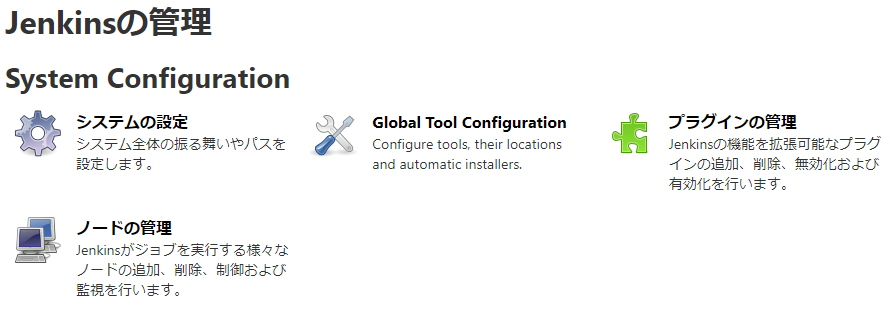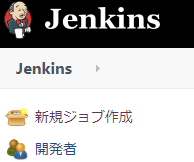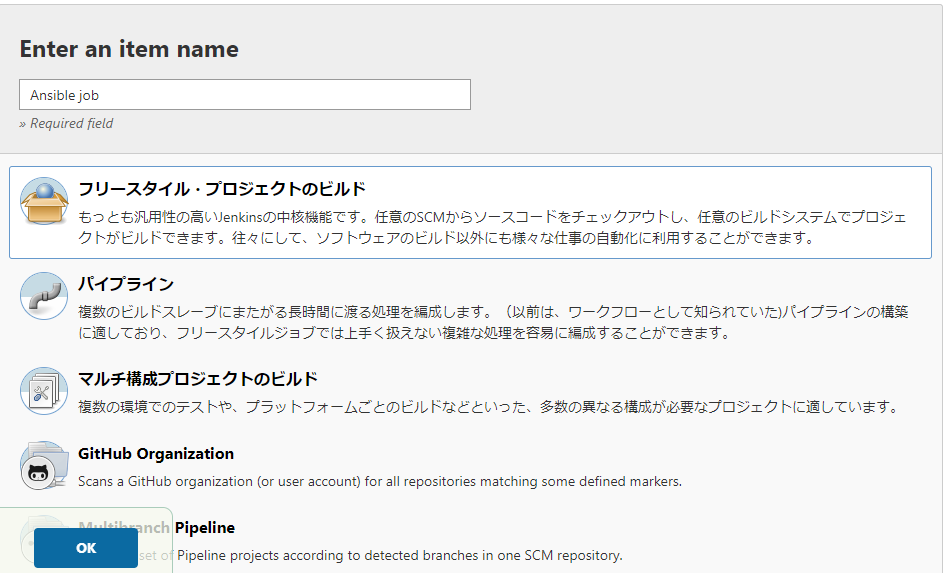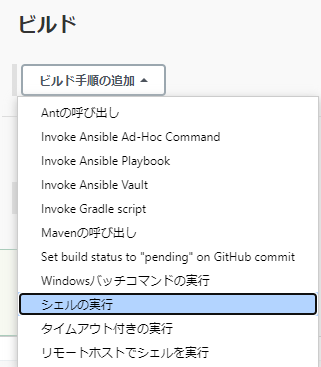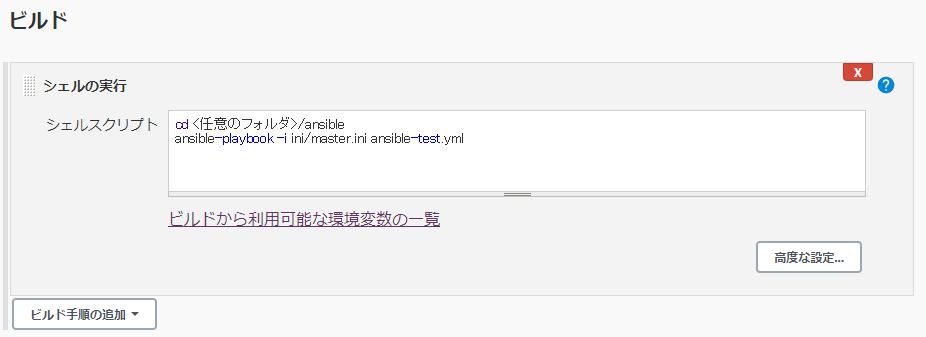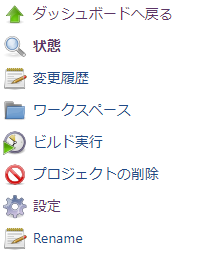概要
JenkinsにAnsibleプラグインをインストールすることにしたので、
備忘録として残します。
実行環境
OS:CentOS8
Jenkinsバージョン:2.235.3
Jenkinsインストール
以下を参考にしてみてください。
CentOs8 jenkinsをインストールする方法
Ansibleプラグインインストール
まずは、Jenkins画面を開き、ログインする。
ログイン後、「Jenkinsの管理」
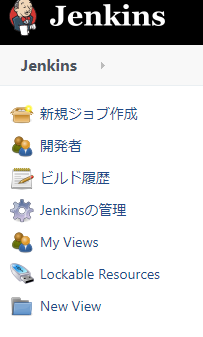
→「利用可能」の検索欄で「ansible」と入力
インストールのチェック欄にチェックを入れ、「再起動せずにインストール」ボタンを押下
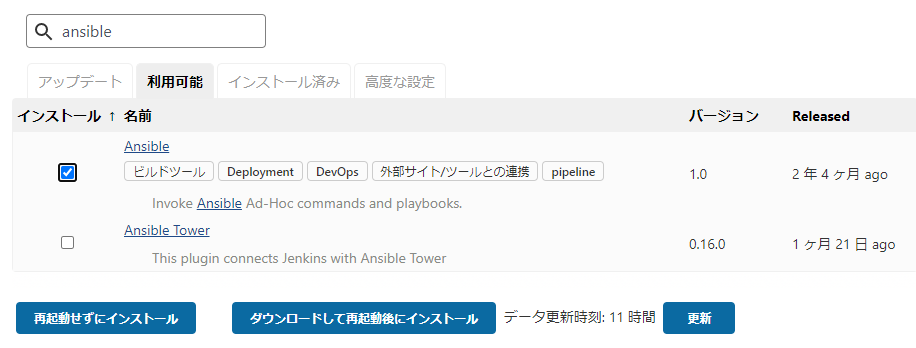
インストール完了後、「ページの先頭へ戻る」ボタンを押下
Jenkinsで実行用のAnsiblePlayBook作成
以下で作成したPlayBookをそのまま使用していこうと思います。
CentOS8にAnsibleをインストールしてみた
ただし、今回はパスワード入力を省略させるため、
iniファイルにパスワードに関する情報は書き込んでしまいます。
cd <任意のフォルダ>/ansible
mkdir ini
ls -ltr
→iniフォルダが作成されていること
cd ini
vim master.ini
# 以下を追記
[server]
VMローカルIP
[server:vars]
ansible_user=<ansibleを実行するユーザ名>
ansible_ssh_pass=<ansibleを実行するユーザにsshログインするためのパスワード>
また、fingerprintエラー対策として、以下を実施。
※セキュリティ的にオススメできないため、別途対策を検討予定
※以下を参考にさせていただきました。
Ansible のインストールと管理対象サーバへの接続設定メモ
# バックアップ取得
cp -p /etc/ansible/ansible.cfg /etc/ansible/ansible.cfg_org_bk
ls -ltr /etc/ansible/ansible.cfg*
→バックアップが作成されていること
vim /etc/ansible/ansible.cfg
# 以下設定追加
# ↓デフォルト
# ssh_args = -C -o ControlMaster=auto -o ControlPersist=60s
# ↓こちらを追加
ssh_args = -o ControlMaster=auto -o ControlPersist=60s -o StrictHostKeyChecking=no
Jenkins Job作成・実行
Jenkinsにログインしていることを前提で書きます。
cd <任意のフォルダ>/ansible
ansible-playbook -i ini/master.ini ansible-test.yml
「最新のビルド」→「コンソール出力」を押下
→ローカルで実行した結果を同じ出力がされていることを確認
終了
まとめ
Jenkins、Ansible両方とも無料で使えるものなので、使ったことがない方はぜひ1度使ってみてください。